15 лучших советов, как исправить неработающий Bluetooth в iOS 18 на iPhone/iPad
Похоже, у «iOS 18» был худший старт. Судя по нескольким отчетам и жалобам пользователей, последняя версия iOS, похоже, страдает от слишком большого количества неприятных проблем, включая сломанный «Bluetooth». Многие пользователи iPhone недавно жаловались на проблему с Bluetooth. Некоторые сообщают, что не могут подключиться к аксессуарам Bluetooth, другие утверждают, что iPhone не синхронизируется с устройствами Bluetooth. Если эта проблема возникла и у вас, попробуйте эти 15 лучших советов по устранению проблем с Bluetooth на вашем iPhone и iPad.
Исправить Bluetooth, не работающий на iPhone и iPad
Чтобы перейти к правильной ноте, давайте обсудим некоторые из основных причин, по которым проблема Bluetooth возникает на iOS!
Что вызвало проблему Bluetooth на вашем iPhone?
Проблема Bluetooth является побочным продуктом как программного сбоя, так и аппаратного сбоя. Поэтому вам придется смотреть на это не только с точки зрения программного обеспечения, но и с точки зрения аппаратного обеспечения.
Возможно, аккумулятор вашего Bluetooth-аксессуара разрядился. Или, возможно, вы какое-то время не обновляли свое устройство Bluetooth. Возможно, на вашем iPhone возникла проблема с сетью, которая препятствует подключению устройства Bluetooth. Более того, также может быть вероятность незначительного программного сбоя, который является неотъемлемой частью программного устройства.
Помня все вышеперечисленное, я рассказал о советах, которые с большей вероятностью помогут устранить проблемы Bluetooth на вашем устройстве.
1. Убедитесь, что ваше устройство Bluetooth совместимо с вашим iPhone или iPad.
Для начала убедитесь, что Bluetooth-аксессуар поддерживает устройство iOS или iPadOS. Проверьте описание продукта, чтобы узнать, совместим ли он. Кроме того, вы также можете проверить отзывы и связаться с производителем, чтобы получить ясность.
2. Держите Bluetooth-аксессуар и iPhone/iPad рядом.
Во время процесса сопряжения держите устройство Bluetooth и iPhone близко друг к другу.
3. Убедитесь, что ваш Bluetooth-аксессуар включен и полностью заряжен.
Еще одна важная вещь, которую вы должны отметить, — это убедиться, что устройство Bluetooth включено и полностью заряжено. Чтобы избежать перебоев, подключите аксессуар Bluetooth к источнику питания. Кроме того, проверьте аккумулятор вашего аксессуара Bluetooth, чтобы убедиться, что он не разряжен. Если аккумулятор изношен, замените его.
4. Выключите/включите ваше устройство Bluetooth.
Если проблема не устранена даже после того, как вы отметили все приведенные выше рекомендации, выключите/включите свое устройство Bluetooth.
- Нажмите и удерживайте кнопку питания в течение нескольких секунд, чтобы выключить устройство Bluetooth. Подождав несколько секунд, снова нажмите и удерживайте кнопку питания, чтобы перезапустить аксессуар Bluetooth.
5. Выключите/включите Bluetooth на вашем iPhone/iPad.
Также было бы разумно выключить/включить Bluetooth на вашем iPhone или iPad. Иногда простая перезагрузка Bluetooth может помочь избавиться от проблемы.
- На вашем iPhone или iPad перейдите в приложение «Настройки» -> Bluetooth -> выключите переключатель рядом с Bluetooth.
- Подождите некоторое время, а затем включите Bluetooth на вашем устройстве.
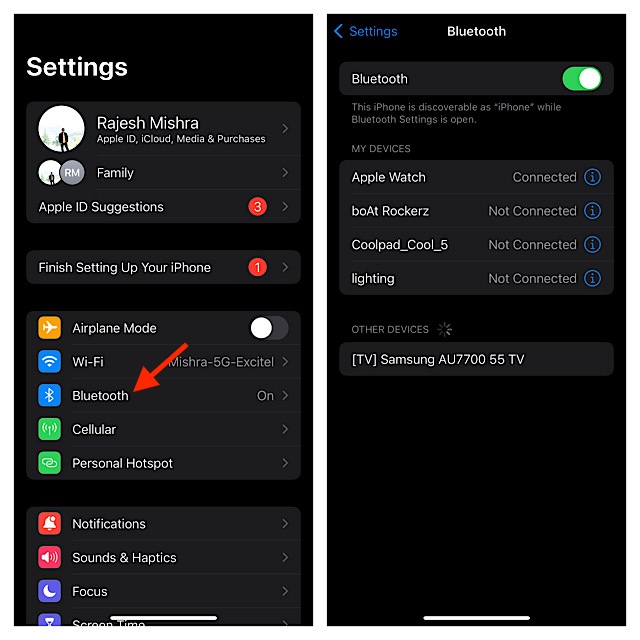
6. Убедитесь, что приложение аксессуара Bluetooth имеет доступ к Bluetooth на вашем устройстве.
Убедитесь, что приложение аксессуара Bluetooth имеет доступ к Bluetooth на вашем устройстве iOS.
- Перейдите в приложение «Настройки» -> «Конфиденциальность и безопасность» -> «Bluetooth» -> убедитесь, что переключатель рядом с соответствующим приложением включен.
7. Забудьте устройство Bluetooth и подключитесь заново.
Если вы ранее подключались к устройству Bluetooth, заставьте свой iPhone забыть устройство и повторно подключиться к нему.
- Зайдите в приложение «Настройки» -> «Bluetooth» -> нажмите на значок. Кнопка информации рядом с аксессуаром Bluetooth -> Забыть это устройство и подтвердите.
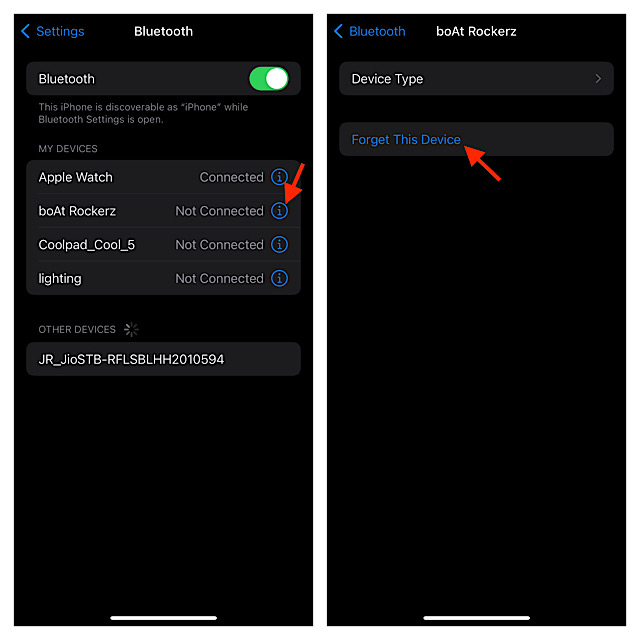
8. Перезагрузите свой iPhone или iPad.
Перезагрузка также оказалась довольно эффективным способом решения проблем с Bluetooth на iPhone.
- На iPhone и iPad без кнопки «Домой»: Удерживайте одновременно кнопку увеличения или уменьшения громкости и кнопку питания, чтобы поднять ползунок выключения.
- На iPhone и iPad с кнопкой «Домой»: Удерживайте кнопку питания, чтобы открыть ползунок выключения.
- После этого перетащите ползунок питания, чтобы выключить устройство. Вам нужно будет снова нажать и удерживать кнопку питания, чтобы перезагрузить устройство.
9. Принудительно перезагрузите свой iPhone или iPad.
Принудительный сброс (также называемый аппаратным сбросом) — довольно удобный способ устранения неполадок, особенно для распространенных проблем iOS.
- Чтобы принудительно перезагрузить устройство, нажмите и отпустите кнопку увеличения громкости. После этого нажмите и отпустите кнопку уменьшения громкости.
- Затем нажмите и удерживайте кнопку питания, пока экран вашего устройства iOS не станет черным и на нем не появится логотип Apple.
10. Сбросьте настройки Bluetooth-аксессуара.
Если на вашем Bluetooth-аксессуаре произошел временный сбой программного обеспечения, у него могут возникнуть проблемы с работой с вашим iPhone. Следовательно, перезагрузите устройство Bluetooth. Не знаете, как его сбросить? Воспользуйтесь руководством пользователя, чтобы узнать, как работает сброс, и точно следуйте ему, чтобы выполнить его.

11. Обновите программное обеспечение вашего Bluetooth-аксессуара.
Если ваше устройство Bluetooth продолжает работать со сбоями, попробуйте обновить программное обеспечение устройства Bluetooth. Если в нем есть какие-то случайные ошибки, обновление программного обеспечения поможет вам решить проблему.
- Стоит отметить, что обновления прошивки автоматически доставляются, когда ваши AirPods заряжаются и находятся в зоне действия Bluetooth вашего iPhone, iPad и Mac.
- Чтобы обновить устройство Bluetooth, откройте соответствующее приложение -> зайдите в «Настройки» и найдите опцию его обновления.
12. Сбросить настройки сети.
Много раз сброс настроек сети помогал мне решить проблемы Bluetooth на iPhone. Итак, я собираюсь попробовать это эффективное решение, чтобы вернуть злополучный Bluetooth в нужное русло.
- На iPhone или iPad перейдите в приложение «Настройки» -> «Основные» -> «Перенос или сброс iPhone/iPad» -> «Сброс» -> «Сбросить настройки сети».

13. Сбросьте настройки вашего iPhone/iPad до заводских настроек.
Всякий раз, когда кажется, что мой iPhone страдает от сложных или постоянных проблем, сброс настроек к заводским настройкам — единственное решение, к которому я всегда обращаюсь. Имейте в виду, у него отличный опыт устранения неприятностей.
- Перейдите в приложение «Настройки» на вашем iPhone или iPad -> «Основные» -> «Перенос или сброс iPhone или iPad» -> «Сброс» -> «Сбросить все настройки» -> введите пароль вашего устройства и подтвердите.

14. Обновление программного обеспечения
Если Bluetooth по-прежнему не работает, имеет смысл обновить программное обеспечение, поскольку я боюсь, что причиной проблемы может быть программная ошибка.
- На вашем iPhone или iPad запустите приложение «Настройки» -> «Основные» -> «Обновление программного обеспечения» -> после того, как ваше устройство проверит наличие обновления программного обеспечения, вы получите возможность загрузить и установить его.

15. Обратитесь в службу поддержки Apple.
Если ничего не помогло вернуть Bluetooth в нужное русло, почему бы не обратиться за помощью в службу поддержки Apple? Если проблема связана с аппаратным сбоем, своевременный ремонт позволит вам решить ее с гораздо меньшими затратами.
Надеюсь, вам не придется заходить так далеко, поскольку проблемы с Bluetooth обычно решаются, если позаботиться об основах. В любом случае, поделитесь своими отзывами и советами, которые позволили вам взять под контроль эту неприятную проблему.
Читать далее: 11 способов исправить режим изоляции голоса, не работающий при звонках по мобильному телефону на iPhone






